win10电脑字体图标变小了怎么调整
更新时间:2024-04-29 12:06:41作者:xiaoliu
最近发现win10电脑的桌面图标变小了,让人感到困惑和不适,不用担心其实很容易调整桌面图标的大小。在win10系统中,只需要简单的操作就可以改变桌面图标的大小。通过调整桌面显示设置,你可以根据自己的喜好和需要,轻松地调整图标的大小,让桌面更加符合自己的使用习惯。下面就来看看具体的调整方法吧。
具体步骤:
1.打开电脑,这是win10操作系统。
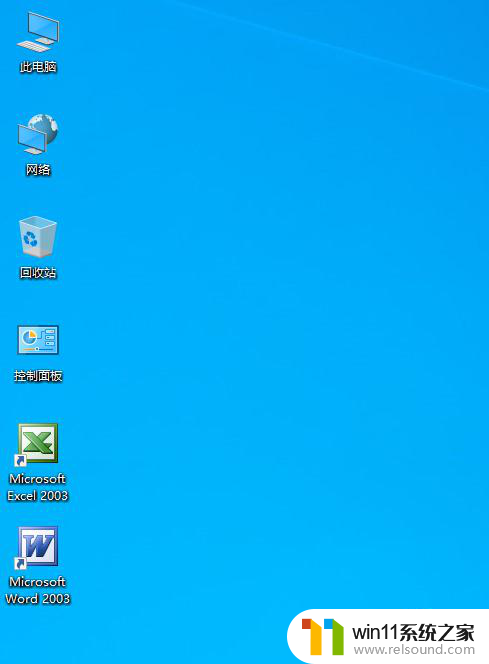
2.要调整可以打开win菜单,点击设置。
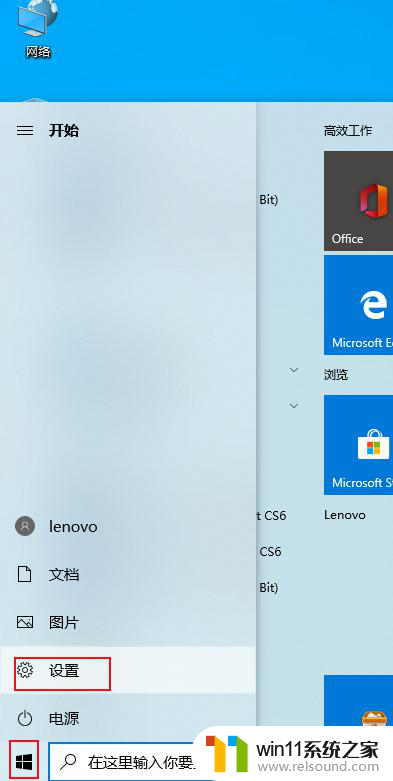
3.弹出对话框,点击系统。
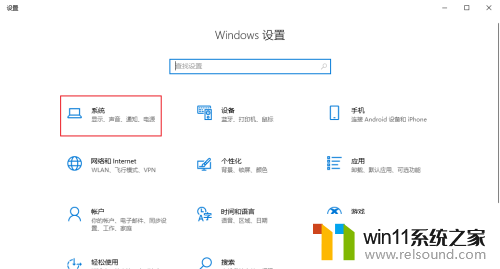
4.打开缩放与布局下拉菜单。
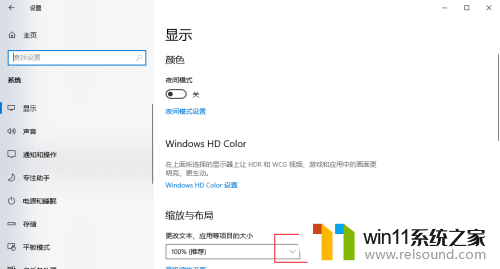
5.选择大一点的方案。
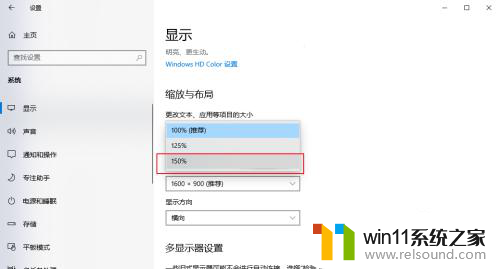
6.点击右上角的叉,关闭。
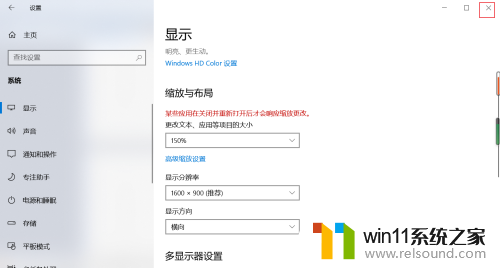
7.回到桌面可以看到图标及字体的大小都被调整大了。
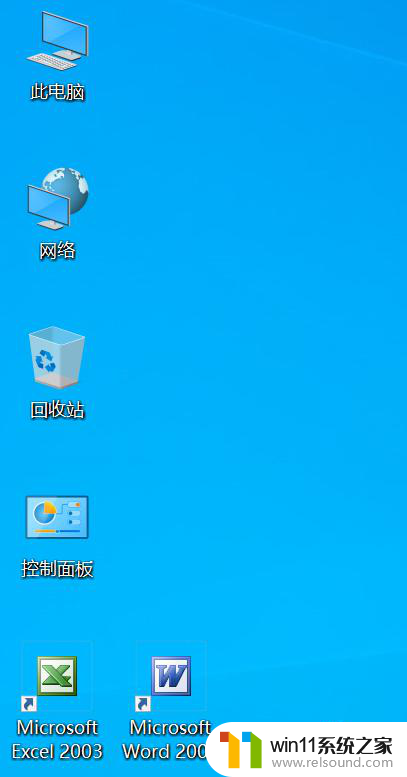
以上是关于如何调整Win10电脑字体图标变小的全部内容,如果还有不清楚的用户,可以参考以上步骤进行操作,希望对大家有所帮助。















